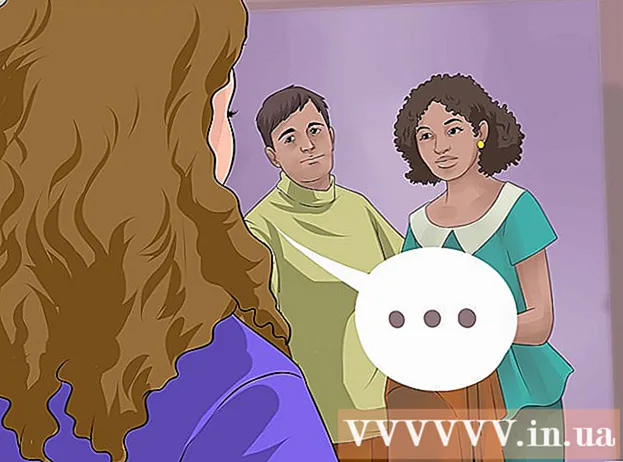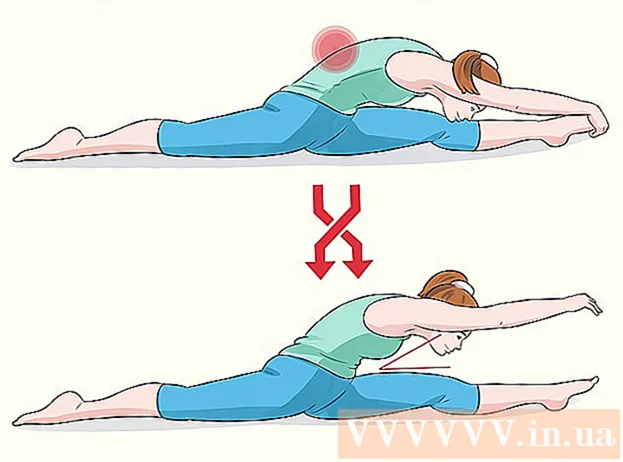著者:
Lewis Jackson
作成日:
5 5月 2021
更新日:
1 J 2024

コンテンツ
この記事では、wikiHowが、ルーターのファイアウォールポートまたはWindowsコンピューターのファイアウォールを開く方法を説明します。デフォルトでは、ファイアウォールのメインポートは侵入を防ぐために閉じられていますが、ポートを開くと、デバイスとルーターの間、プログラムとデバイスの間の接続の問題を解決するのに役立ちます。また、ネットワークやコンピューターによる攻撃のリスクも高まります。
手順
方法1/3:ルーターのファイアウォールポートを開く
. 画面の左下隅にあるWindowsロゴをクリックします。
. 画面の左上隅にあるAppleロゴをクリックします。
- Macファイアウォールはデフォルトで無効になっていることを忘れないでください。ファイアウォールを有効にしていない場合、このプロセスは必要ありません。

クリック システム環境設定 (システムのカスタマイズ)。 Appleのドロップダウンメニューにあります。
クリック セキュリティとプライバシー (セキュリティとプライバシー)。 このオプションには、[システム設定]ウィンドウの上部に家の形をしたアイコンがあります。

タブをクリックします ファイアウォール (防火壁)。 このタブは、[セキュリティとプライバシー]ウィンドウの上部にあります。
[ファイアウォール]メニューのロックを解除します。 パドロックアイコンをクリックし、Mac管理者パスワードを入力して、 ロックを解除する (ロック解除)。

クリック ファイアウォールオプション (ファイアウォールオプション)。 ファイアウォールページの右側にあります。
ボタンをクリックします +. ウィンドウの下、ページの中央にオプションが表示されます。
ファイアウォールをバイパスできるアプリケーションを選択してください。 アプリケーションをクリックするだけで選択できます。
クリック 追加 (もっと)。 このボタンはウィンドウの下部にあります。これにより、プログラムがファイアウォールの例外リストに追加されます。
アプリケーション名の横に表示される[着信接続を許可する]ダイアログボックスをオンにすることを忘れないでください。 アプリケーション名の右側にこのダイアログが表示されない場合は、キーを押し続けます コントロール アプリケーションの名前をクリックして、チェックマークを付けます 着信接続を許可する.
クリック OK. これにより、設定が保存され、アプリケーションがファイアウォールをバイパスできるようになります。広告
助言
- 原則として、ほとんどのアプリケーションはTCPポートを使用します。ビデオゲームなどの時間に敏感なプログラムは、UDPまたはTCPポートを使用する場合があります。
警告
- ゲートを開くときは注意してください。間違ったポートを開くと、コンピューターのセキュリティに影響を与え、ウイルスやハッカーなどの他の危険な活動のリスクを高める可能性があります。